前陣子買了個真無線藍芽耳機,但是接上手機(HTC U11+,Android 9)卻發現音量調到第2或第3格就爆音,但小一階又太小聲,而且明明整個音量條約有15階可調,但卻在第3階就爆音;但藍芽耳機若跟電腦連線,卻沒有這樣的問題,明顯是手機的問題。
一開始去查並沒找到什麼解決方案,只有一個很麻煩的方法,是要去刷第3方的ROM,但這太複雜也怕安全問題,一時找不到其它解法就放棄了一陣子;沒料這陣子在玩自動設定,居然找到解法,而且一試有效!!
解法簡言之,就是打開 "開發人員選項" 裡的 "停用絕對音量功能" ,再重新開機。
下面詳細步驟(HTC U11+, Android 9):
A. 開啟 "開發人員選項"
1 進入 "設定" ,選取 "系統"
2 選取 "關於手機"
3 選取 "軟體資訊"
4 選取 "更多"
5 連續點擊 "版本號碼" 約7、8次,途中會出現如圖下方提示出現 "你只需完成剩餘的x個步驟,即可成為開發人員。" ,提示出現時請不要停止點擊,如果有設定PIN碼的話,點擊完成後會要你輸入PIN碼。
6 完成後會出現提示 "你現在已成為開發人員!"
B. 開啟 "停用絕對音量功能"
1 回到 "設定" 裡的 "系統" ,會發現多了個 "開發人員選項" ,點擊進入
2 往下捲,找到並開啟 "停用絕對音量功能"
C. 最後重新開機後即完成
調整後平常聽的音量約是在音量條中間區域,而且間格差異小,不會有這階太小聲下一階太大聲的問題,即便音量條拉到最大音量,也還能接受的感覺,夜深人靜時也能很細膩地調到微小的音量。
畢竟用這種耳機,還是音量小一號對耳朵比較好。
修改後,在某次睡覺完後發現怎麼調都沒聲音,本來還找不出問題而去用開關以上的方法來恢復。
後來發現,按照上述方法設定後,觸控耳機來調整的音量會有另外一個獨立的音量條,而且手機不會顯示,也就是說觸控耳機調整的音量條,再加乘手機調整會顯示的藍芽耳機音量,才會是最終聽到的音量。
以我的耳機來說,持續按著右耳感應處1秒以上是調大聲,左耳則是調小聲,那如果按著左耳一直不放它會持續調小聲直到靜音。
所以在不小心左耳按到調靜音時,只要按著右耳調回音量大聲即可,但這個部份手機不會顯示音量條,所以需要播放音樂、影片或是什麼聲音,來邊聽邊調整到自己想要的音量。






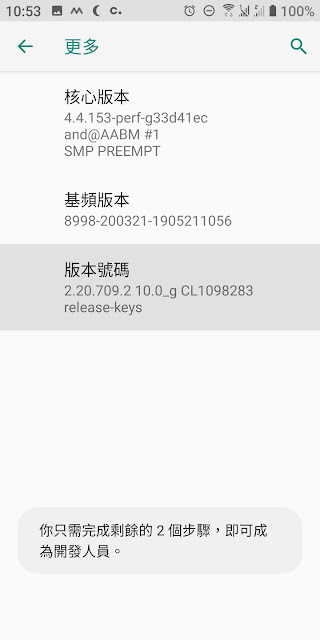





沒有留言:
張貼留言